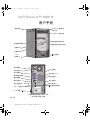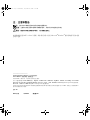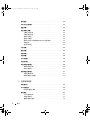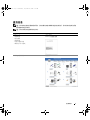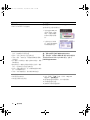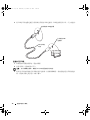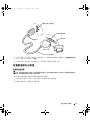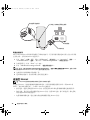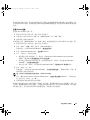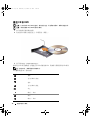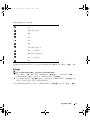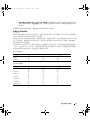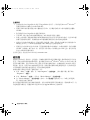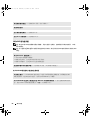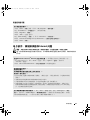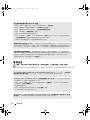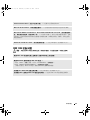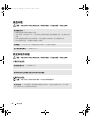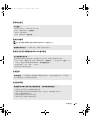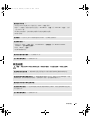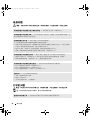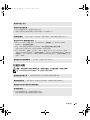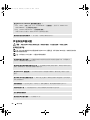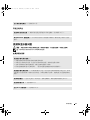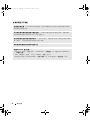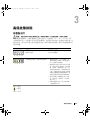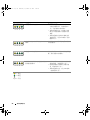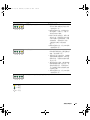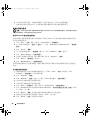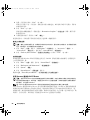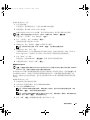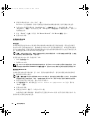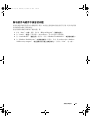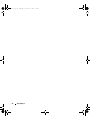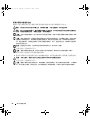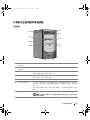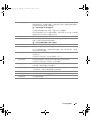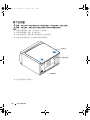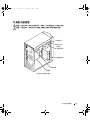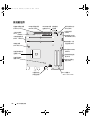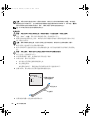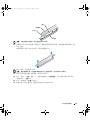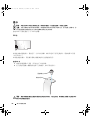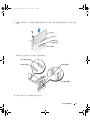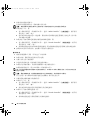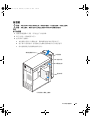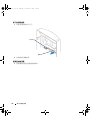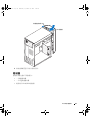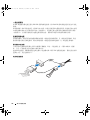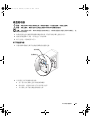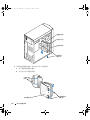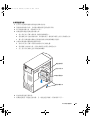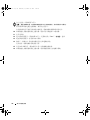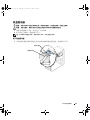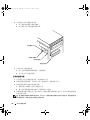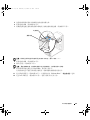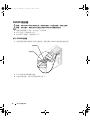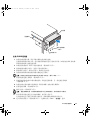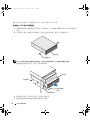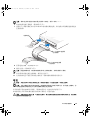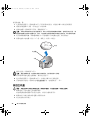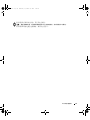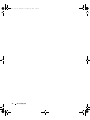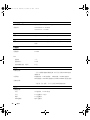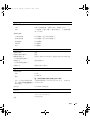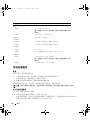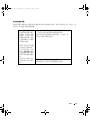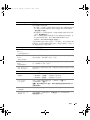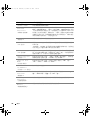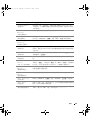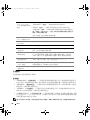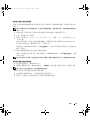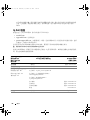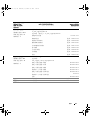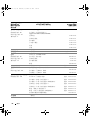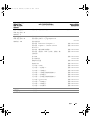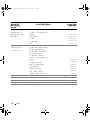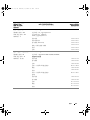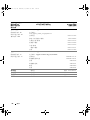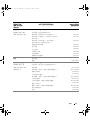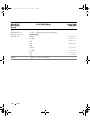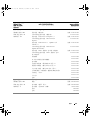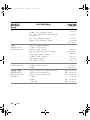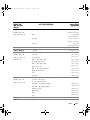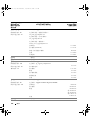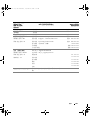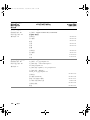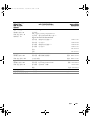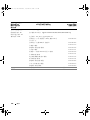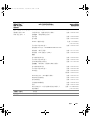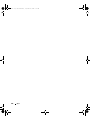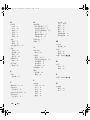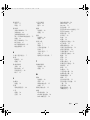www.dell.com | support.dell.com
Dell™ Dimension™ 1100/B110
用户手册
型号:DMC
** 并非所有计算机上都有。
键盘连接器
鼠标连接器
USB 2.0 连接器 (4)
麦克风连接器 *
输入连接器 *
输出连接器 *
并行连接器
串行连接器
PCI 卡插槽 (3)
电压选择开关
电源连接器
网络适配器连接器
诊断指示灯 (4)
主机盖闩锁 **
* 具有集成音频功能的计算机上才有。
集成视频连接器
CD 或 DVD 驱动器活
动指示灯
CD 或 DVD 弹出按钮
软盘驱动器指示灯
软盘驱动器弹出按钮
硬盘驱动器活动指示灯
电源按钮
电源指示灯
USB 2.0
连接器 (2)
耳机连接器
服务标签
book.book Page 1 Wednesday, September 27, 2006 1:54 PM

注、注意和警告
注: 注表示可以帮助您更好地使用计算机的重要信息。
注意: 注意表示可能会损坏硬件或导致数据丢失,并告诉您如何避免此类问题。
警告: 警告表示可能会导致财产损失、人身伤害甚至死亡。
如果您购买的是
Dell™ n Series
计算机,则本说明文件中有关
Microsoft
®
Windows
®
操作系统的所有参考信
息均不适用。
____________________
本说明文件中的信息如有更改,恕不另行通知。
© 2006 Dell Inc.。版权所有,翻印必究。
未经 Dell Inc. 书面许可,严禁以任何形式进行复制。
本文中使用的商标: Dell、DELL 徽标、Inspiron、Dell Precision、Dimension、OptiPlex、Latitude、PowerEdge、PowerVault、
PowerApp、PowerConnect 和 Dell OpenManage 是 Dell Inc. 的商标; Intel、Pentium 和 Celeron 是 Intel Corporation 的注册商标;
Microsoft、 Windows 和 Outlook 是 Microsoft Corporation 的注册商标。
本说明文件中述及的其它商标和产品名称是指拥有相应商标和产品名称的公司或其制造的产品。 Dell Inc. 对其它公司的商标和产
品名称不拥有任何所有权。
型号:DMC
2006 年 9 月 P/N UD577 修订版 A04
book.book Page 2 Wednesday, September 27, 2006 1:54 PM

目录 3
目录
查找信息 . . . . . . . . . . . . . . . . . . . . . . . . . . . . . . . . . . . . . . 7
1 设置和使用计算机
设置打印机 . . . . . . . . . . . . . . . . . . . . . . . . . . . . . . . . . . . . 9
打印机电缆
. . . . . . . . . . . . . . . . . . . . . . . . . . . . . . . . . . 9
连接 USB 打印机
. . . . . . . . . . . . . . . . . . . . . . . . . . . . . . . 9
连接并行打印机
. . . . . . . . . . . . . . . . . . . . . . . . . . . . . . 10
设置家庭和办公网络
. . . . . . . . . . . . . . . . . . . . . . . . . . . . . . 11
连接网络适配器
. . . . . . . . . . . . . . . . . . . . . . . . . . . . . . 11
网络安装向导
. . . . . . . . . . . . . . . . . . . . . . . . . . . . . . . 12
连接至 Internet
. . . . . . . . . . . . . . . . . . . . . . . . . . . . . . . . . 12
设置 Internet 连接
. . . . . . . . . . . . . . . . . . . . . . . . . . . . . 13
播放 CD 和 DVD
. . . . . . . . . . . . . . . . . . . . . . . . . . . . . . . . . 14
调节音量
. . . . . . . . . . . . . . . . . . . . . . . . . . . . . . . . . . 15
调整图片
. . . . . . . . . . . . . . . . . . . . . . . . . . . . . . . . . . 16
复制 CD 和 DVD
. . . . . . . . . . . . . . . . . . . . . . . . . . . . . . . . . 16
如何复制 CD 或 DVD
. . . . . . . . . . . . . . . . . . . . . . . . . . . . 16
使用空白 CD 和 DVD
. . . . . . . . . . . . . . . . . . . . . . . . . . . . 17
注意事项
. . . . . . . . . . . . . . . . . . . . . . . . . . . . . . . . . . 18
超线程
. . . . . . . . . . . . . . . . . . . . . . . . . . . . . . . . . . . . . . 18
2 解决问题
故障排除提示 . . . . . . . . . . . . . . . . . . . . . . . . . . . . . . . . . . 19
电池问题
. . . . . . . . . . . . . . . . . . . . . . . . . . . . . . . . . . . . . 19
驱动器问题
. . . . . . . . . . . . . . . . . . . . . . . . . . . . . . . . . . . 19
CD 和 DVD 驱动器问题
. . . . . . . . . . . . . . . . . . . . . . . . . . 20
硬盘驱动器问题
. . . . . . . . . . . . . . . . . . . . . . . . . . . . . . 21
电子邮件、调制解调器和 Internet 问题
. . . . . . . . . . . . . . . . . . . . 21
book.book Page 3 Wednesday, September 27, 2006 1:54 PM

4 目录
错误信息 . . . . . . . . . . . . . . . . . . . . . . . . . . . . . . . . . . . . . 22
IEEE 1394 设备问题
. . . . . . . . . . . . . . . . . . . . . . . . . . . . . . . 23
键盘问题
. . . . . . . . . . . . . . . . . . . . . . . . . . . . . . . . . . . . . 24
锁定和软件问题
. . . . . . . . . . . . . . . . . . . . . . . . . . . . . . . . . 24
计算机无法启动
. . . . . . . . . . . . . . . . . . . . . . . . . . . . . . 24
计算机停止响应
. . . . . . . . . . . . . . . . . . . . . . . . . . . . . . 24
程序停止响应
. . . . . . . . . . . . . . . . . . . . . . . . . . . . . . . 25
程序多次崩溃
. . . . . . . . . . . . . . . . . . . . . . . . . . . . . . . 25
程序设计为用于早期版本的 Windows 操作系统
. . . . . . . . . . . . 25
出现蓝屏
. . . . . . . . . . . . . . . . . . . . . . . . . . . . . . . . . . 25
其它软件问题
. . . . . . . . . . . . . . . . . . . . . . . . . . . . . . . 25
内存问题
. . . . . . . . . . . . . . . . . . . . . . . . . . . . . . . . . . . . . 26
鼠标问题
. . . . . . . . . . . . . . . . . . . . . . . . . . . . . . . . . . . . . 26
网络问题
. . . . . . . . . . . . . . . . . . . . . . . . . . . . . . . . . . . . . 27
电源问题
. . . . . . . . . . . . . . . . . . . . . . . . . . . . . . . . . . . . . 28
打印机问题
. . . . . . . . . . . . . . . . . . . . . . . . . . . . . . . . . . . 28
扫描仪问题
. . . . . . . . . . . . . . . . . . . . . . . . . . . . . . . . . . . 29
声音和扬声器问题
. . . . . . . . . . . . . . . . . . . . . . . . . . . . . . . 30
扬声器没有声音
. . . . . . . . . . . . . . . . . . . . . . . . . . . . . . 30
耳机没有声音
. . . . . . . . . . . . . . . . . . . . . . . . . . . . . . . 31
视频和显示器问题
. . . . . . . . . . . . . . . . . . . . . . . . . . . . . . . 31
如果屏幕为黑屏
. . . . . . . . . . . . . . . . . . . . . . . . . . . . . . 31
如果屏幕显示不清楚
. . . . . . . . . . . . . . . . . . . . . . . . . . . 32
3 高级故障排除
诊断指示灯 . . . . . . . . . . . . . . . . . . . . . . . . . . . . . . . . . . . 33
Dell 诊断程序
. . . . . . . . . . . . . . . . . . . . . . . . . . . . . . . . . . 36
Dell 诊断程序主菜单
. . . . . . . . . . . . . . . . . . . . . . . . . . . 36
驱动程序
. . . . . . . . . . . . . . . . . . . . . . . . . . . . . . . . . . . . . 37
什么是驱动程序?
. . . . . . . . . . . . . . . . . . . . . . . . . . . . . 37
识别驱动程序
. . . . . . . . . . . . . . . . . . . . . . . . . . . . . . . 37
重新安装驱动程序
. . . . . . . . . . . . . . . . . . . . . . . . . . . . 38
book.book Page 4 Wednesday, September 27, 2006 1:54 PM

目录 5
还原操作系统 . . . . . . . . . . . . . . . . . . . . . . . . . . . . . . . . . . 39
使用 Microsoft
Windows XP 系统还原 . . . . . . . . . . . . . . . . . . 39
使用 Symantec 提供的 Dell PC Restore
. . . . . . . . . . . . . . . . . . 40
使用操作系统 CD
. . . . . . . . . . . . . . . . . . . . . . . . . . . . . 42
解决软件与硬件不兼容的问题
. . . . . . . . . . . . . . . . . . . . . . . . 43
4 卸下和安装部件
开始之前 . . . . . . . . . . . . . . . . . . . . . . . . . . . . . . . . . . . . . 45
建议工具
. . . . . . . . . . . . . . . . . . . . . . . . . . . . . . . . . . 45
关闭计算机电源
. . . . . . . . . . . . . . . . . . . . . . . . . . . . . . 45
拆装计算机内部组件之前
. . . . . . . . . . . . . . . . . . . . . . . . 46
计算机的正面视图和背面视图
. . . . . . . . . . . . . . . . . . . . . . . . 47
正面视图
. . . . . . . . . . . . . . . . . . . . . . . . . . . . . . . . . . 47
背面视图
. . . . . . . . . . . . . . . . . . . . . . . . . . . . . . . . . . 48
卸下主机盖
. . . . . . . . . . . . . . . . . . . . . . . . . . . . . . . . . . . 50
计算机内部视图
. . . . . . . . . . . . . . . . . . . . . . . . . . . . . . . . . 51
系统板组件
. . . . . . . . . . . . . . . . . . . . . . . . . . . . . . . . . . . 52
内存
. . . . . . . . . . . . . . . . . . . . . . . . . . . . . . . . . . . . . . . 53
DDR 内存概览
. . . . . . . . . . . . . . . . . . . . . . . . . . . . . . . 53
内存安装原则
. . . . . . . . . . . . . . . . . . . . . . . . . . . . . . . 53
安装内存
. . . . . . . . . . . . . . . . . . . . . . . . . . . . . . . . . . 54
插卡
. . . . . . . . . . . . . . . . . . . . . . . . . . . . . . . . . . . . . . . 56
PCI 卡
. . . . . . . . . . . . . . . . . . . . . . . . . . . . . . . . . . . . 56
前面板
. . . . . . . . . . . . . . . . . . . . . . . . . . . . . . . . . . . . . . 59
卸下前面板
. . . . . . . . . . . . . . . . . . . . . . . . . . . . . . . . . 59
卸下前面板插件
. . . . . . . . . . . . . . . . . . . . . . . . . . . . . . 60
重新连接前面板
. . . . . . . . . . . . . . . . . . . . . . . . . . . . . . 60
驱动器
. . . . . . . . . . . . . . . . . . . . . . . . . . . . . . . . . . . . . . 61
一般安装原则
. . . . . . . . . . . . . . . . . . . . . . . . . . . . . . . 62
连接驱动器电缆
. . . . . . . . . . . . . . . . . . . . . . . . . . . . . . 62
硬盘驱动器
. . . . . . . . . . . . . . . . . . . . . . . . . . . . . . . . . . . 63
卸下硬盘驱动器
. . . . . . . . . . . . . . . . . . . . . . . . . . . . . . 63
安装硬盘驱动器
. . . . . . . . . . . . . . . . . . . . . . . . . . . . . . 65
book.book Page 5 Wednesday, September 27, 2006 1:54 PM

6 目录
软盘驱动器 . . . . . . . . . . . . . . . . . . . . . . . . . . . . . . . . . . . 67
卸下软盘驱动器
. . . . . . . . . . . . . . . . . . . . . . . . . . . . . . 67
安装软盘驱动器
. . . . . . . . . . . . . . . . . . . . . . . . . . . . . . 68
CD/DVD 驱动器
. . . . . . . . . . . . . . . . . . . . . . . . . . . . . . . . . 70
卸下 CD/DVD 驱动器
. . . . . . . . . . . . . . . . . . . . . . . . . . . . 70
安装 CD/DVD 驱动器
. . . . . . . . . . . . . . . . . . . . . . . . . . . . 71
添加第二个 CD 或 DVD 驱动器
. . . . . . . . . . . . . . . . . . . . . . 72
电池
. . . . . . . . . . . . . . . . . . . . . . . . . . . . . . . . . . . . . . . 73
装回主机盖
. . . . . . . . . . . . . . . . . . . . . . . . . . . . . . . . . . . 74
5 附录
规格 . . . . . . . . . . . . . . . . . . . . . . . . . . . . . . . . . . . . . . . 77
系统设置程序
. . . . . . . . . . . . . . . . . . . . . . . . . . . . . . . . . . 80
概览
. . . . . . . . . . . . . . . . . . . . . . . . . . . . . . . . . . . . . 80
进入系统设置程序
. . . . . . . . . . . . . . . . . . . . . . . . . . . . . 80
系统设置程序选项
. . . . . . . . . . . . . . . . . . . . . . . . . . . . . 82
引导顺序
. . . . . . . . . . . . . . . . . . . . . . . . . . . . . . . . . . 86
清除已忘记的密码
. . . . . . . . . . . . . . . . . . . . . . . . . . . . . . . 88
清洁计算机
. . . . . . . . . . . . . . . . . . . . . . . . . . . . . . . . . . . 89
计算机、键盘和显示器
. . . . . . . . . . . . . . . . . . . . . . . . . . 89
鼠标
. . . . . . . . . . . . . . . . . . . . . . . . . . . . . . . . . . . . . 89
软盘驱动器
. . . . . . . . . . . . . . . . . . . . . . . . . . . . . . . . . 89
CD 和 DVD
. . . . . . . . . . . . . . . . . . . . . . . . . . . . . . . . . 89
与 Dell 联络
. . . . . . . . . . . . . . . . . . . . . . . . . . . . . . . . . . . 90
索引 . . . . . . . . . . . . . . . . . . . . . . . . . . . . . . . . . . . . . . . . 109
book.book Page 6 Wednesday, September 27, 2006 1:54 PM

查找信息 7
查找信息
注: 并非所有功能或介质都是必需的,您的计算机可能未附带某些功能或介质。 并非所有功能或介质在
所有国家或地区均可用。
注: 您的计算机可能会附带其它信息。
要查找什么? 在此处查找
•
保修信息
•
安全说明
•
管制信息
•
人机工程学信息
•
最终用户许可协议
Dell™ 产品信息指南
•
如何安装计算机
安装图
book.book Page 7 Wednesday, September 27, 2006 1:54 PM

8 查找信息
•
服务标签和快速服务代码
• Microsoft Windows
许可证标签
服务标签和 Microsoft
®
Windows
®
许可证
这些标签均位于您的计算机上。
• 访问 support.dell.com
或与技术支持人员联
络时,请使用此服务
标签以标识您的计算
机。
•
与技术支持人员联络
时,请输入快速服务代
码以转接您的电话。
•
解决方案
—
故障排除提示和技巧、技术人员发表的
文章、在线课程以及常见问题
•
团体
—
与其它
Dell
客户进行在线讨论
•
升级
—
组件 (例如内存、硬盘驱动器和操作系统)
升级信息
•
客户服务
—
联络信息、服务电话和订单状态、保修
和维修信息
•
服务和支持
—
服务电话状态和支持历史记录、服务
合同、与技术支持人员进行在线讨论
•
参考
—
计算机说明文件、有关计算机配置的详细信
息、产品规格和白皮书
•
下载
—
许可的驱动程序、增补软件和软件更新
Dell 支持 Web 站点 — support.dell.com
注: 选择您所在的区域以查看相应的支持站点。
注: 公司客户、政府部门和教育部门客户还可以使用专
为其设计的 Dell Premier Support Web 站点,它位于
premier.support.dell.com。
•
如何使用
Windows XP
•
如何使用程序和文件
•
如何进行桌面个性化设置
Windows 帮助和支持中心
1
单击 “
Start
”(开始)按钮,并单击 “
Help and
Support
”(帮助和支持)。
2
键入描述问题的词或短语,并单击箭头图标。
3
单击描述问题的主题。
4
按照屏幕上的说明进行操作。
要查找什么? 在此处查找
book.book Page 8 Wednesday, September 27, 2006 1:54 PM

设置和使用计算机 9
设置和使用计算机
设置打印机
注意: 将打印机连接至计算机之前,请先完成操作系统设置。
请参阅打印机附带的说明文件以了解设置信息,包括如何:
•
获得并安装更新的驱动程序。
•
将打印机连接至计算机。
•
放好纸张并安装硒鼓或墨盒。
•
与打印机制造商联络以获得技术帮助。
打印机电缆
您的打印机使用
USB
电缆或并行电缆连接至计算机。
您的打印机可能未附带打印机电缆,因此,
如果您单独购买电缆,请确保电缆与您的打印机兼容。
如果您购买计算机的同时购买了打印机电
缆,则电缆可能在计算机包装箱中。
连接 USB 打印机
注: 您可以在计算机打开时连接 USB 设备。
1
如果您尚未设置操作系统,请完成设置。
2
如果有必要,请安装打印机驱动程序。
请参阅打印机附带的说明文件。
book.book Page 9 Wednesday, September 27, 2006 1:54 PM

设置和使用计算机 11
4
打开打印机,然后打开计算机。
如果系统显示 “
Add New Hardware Wizard
”(添加新硬件向导)
窗口,请单击 “
Cancel
”( 取消)。
5
如果有必要,请安装打印机驱动程序。
请参阅打印机附带的说明文件。
设置家庭和办公网络
连接网络适配器
注: 将网络电缆插入计算机上的网络适配器连接器。 请勿将网络电缆插入计算机上的调制解调器连接
器。 请勿将网络电缆插入墙上的电话插孔。
1
将网络电缆连接至计算机背面的网络适配器连接器。
插入电缆直至其卡入到位,然后轻轻拉动电缆以确保其连接稳固。
2
将网络电缆的另一端连接至网络设备。
并行打印机电缆
计算机的并行连接器
打印机的连接器
螺钉 (2)
固定夹 (2)
槽口 (2)
book.book Page 11 Wednesday, September 27, 2006 1:54 PM

12 设置和使用计算机
网络安装向导
Microsoft
®
Windows
®
XP
操作系统提供了网络安装向导,用于指导您设置家庭或小型办公室中计算机
之间的文件、打印机或
Internet
连接共享。
1
单击 “
Start
”( 开始)按钮,指向 “
All Programs
”( 所有程序 )
→
“
Accessories
”( 附件)
→
“
Communications
”( 通讯),然后单击 “
Network Setup Wizard
”( 网络安装向导)。
2
在欢迎屏幕上,单击 “
Next
”( 下一步)。
3
单击 “
Checklist for creating a network
”( 创建网络的清单)。
注: 选择 “This computer connects directly to the Internet”( 这台计算机直接连接到 Internet)连接方式将
启用随 Windows XP Service Pack 1 (SP1) 提供的集成防火墙。
4
完成清单中的步骤和要求的准备工作。
5
返回网络安装向导,并按照屏幕上的说明进行操作。
连接至 Internet
注: ISP 和 ISP 提供的服务因国家或地区的不同而有所差异。
要连接至
Internet
,您需要调制解调器或网络连接,以及因特网服务提供商
(ISP)
(例如
AOL
或
MSN
)。
您的
ISP
将提供以下一个或多个
Internet
连接选项:
•
拨号连接,通过电话线提供
Internet
访问。
拨号连接比
DSL
和电缆调制解调器连接要慢得多。
• DSL
连接,通过现有电话线提供高速
Internet
访问。
使用
DSL
连接,您可以通过同一条电话线
同时访问
Internet
和使用电话。
•
电缆调制解调器连接,通过当地有线电视线路提供高速
Internet
访问。
网络设备
计算机上的网络适配器连接器
网络电缆
网络适配器连接器
book.book Page 12 Wednesday, September 27, 2006 1:54 PM

设置和使用计算机 13
如果使用的是拨号连接,请先将电话线连接至计算机上的调制解调器连接器及墙上的电话插孔,然
后再设置
Internet
连接。
如果使用的是
DSL
或电缆调制解调器连接,请与您的
ISP
联络以获得设置
说明。
设置 Internet 连接
要设置
AOL
或
MSN
连接,请:
1
保存并关闭所有打开的文件,退出所有打开的程序。
2
双击
Microsoft
®
Windows
®
桌面上的 “
MSN Explorer
”或 “
AOL
”图标。
3
按照屏幕上的说明完成设置。
如果桌面上没有 “
MSN Explorer
”或 “
AOL
”图标,或者您要使用其它
ISP
设置
Internet
连接,请:
1
保存并关闭所有打开的文件,退出所有打开的程序。
2
单击 “
Start
”( 开始)按钮,并单击 “
Internet Explorer
”。
系统将显示 “
New Connection Wizard
”( 新建连接向导)。
3
单击 “
Connect to the Internet
”( 连接到
Internet
)。
4
在下一个窗口中,单击相应选项:
•
如果您没有
ISP
并想选择一个,请单击 “
Choose from a list of Internet service providers
(ISPs)
”( 从
Internet
服务提供商
[ISP]
列表选择)。
•
如果您已从您的
ISP
获得设置信息,但未收到设置
CD
,请单击 “
Set up my connection
manually
”(手动设置我的连接)。
•
如果已有
CD
,请单击 “
Use the CD I got from an ISP
”(使用我从
ISP
得到的
CD
)。
5
单击 “
Next
”(下一步)。
如果选择了 “
Set up my connection manually
”( 手动设置我的连接),请继续步骤
6
。
否则,请
按照屏幕上的说明完成设置。
注: 如果您无法确定要选择的连接类型,请与您的 ISP 联络。
6
单击 “
How do you want to connect to the Internet?
”( 您想怎样连接到
Internet
?)下的相应选
项,然后单击 “
Next
”( 下一步)。
7
使用您的
ISP
提供的设置信息完成设置。
如果您在连接到
Internet
时遇到问题,请参阅
"
电子邮件、调制解调器和
Internet
问题第
21
页的 “电
子邮件、调制解调器和
Internet
问题”。
如果您无法连接到
Internet
,但过去曾经成功连接,则可能是
ISP
服务已停止。
请与您的
ISP
联络以查看服务状态,或者稍后再尝试连接。
book.book Page 13 Wednesday, September 27, 2006 1:54 PM

14 设置和使用计算机
播放 CD 和 DVD
注意: 打开或关闭 CD 或 DVD 托盘时,请勿按压托盘。 不使用驱动器时,请保持托盘关闭。
注意: 请勿在播放 CD 或 DVD 时移动计算机。
1
按下驱动器正面的弹出按钮。
2
将光盘居中放置在光盘托盘上,带标签的一面朝上。
3
按下弹出按钮,或轻轻地推回托盘。
要格式化
CD
以存储数据、要创建音乐
CD
或要复制
CD
,请参阅计算机附带的
CD
软件。
注: 创建 CD 时,请确保遵守所有版权法。
CD
播放器包括以下基本按钮:
播放
在当前曲目内快退
暂停
在当前曲目内快进
停止
跳至上一曲目
弹出
跳至下一曲目
book.book Page 14 Wednesday, September 27, 2006 1:54 PM

设置和使用计算机 15
DVD
播放器包括以下基本按钮:
有关播放
CD
或
DVD
的详细信息,请单击
CD
播放器或
DVD
播放器上的 “
Help
”( 帮助)(如果
有)。
调节音量
注: 如果扬声器已被调为静音,您将听不到 CD 或 DVD 播放的声音。
1
单击 “
Start
”( 开始)按钮,指向 “
All Programs
”( 所有程序)
→
“
Accessories
”( 附件)
→
“
Entertainment
”( 娱乐),然后单击 “
Volume Control
”( 音量控制)。
2
在“
Volume Control
”( 音量控制)窗口中,单击并拖动“
Volume Control
”( 音量控制)栏中
的滑块,将其向上或向下滑动,以提高或降低音量。
有关音量控制选项的详细信息,请单击 “
Volume Control
”(音量控制)窗口中的 “
Help
”( 帮助)。
停止
重新开始当前片断
播放
快进
暂停
快退
在暂停模式下前进一帧
跳至下一主题或片断
循环播放当前主题或片断
跳至上一主题或片断
弹出
book.book Page 15 Wednesday, September 27, 2006 1:54 PM

16 设置和使用计算机
调整图片
如果出现错误信息提示您当前的分辨率和颜色数占用了过多内存,并妨碍了
DVD
的回放,请调整显
示属性:
1
单击 “
Start
”( 开始)按钮,并单击 “
Control Panel
”(控制面板)。
2
在“
Pick a Category
”( 选择一个类别)下,单击 “
Appearance and Themes
”( 外观和主题)。
3 在“Pick a task...”( 选择一个任务 ...)下,单击 “Change the screen resolution”( 更改屏幕
分辨率)。
4
在“
Display Properties
”(显示属性)窗口中,单击并拖动“
Screen resolution
”( 屏幕分辨率)
中的滑块,将设置更改为 “
800 by 600 pixels
”(
800
×
600
像素)。
5
单击 “
Color quality
”(颜色质量) 下的下拉式菜单, 然后单击 “
Medium (16 bit)
”(中
[16
位
]
)。
6
单击 “
OK
”( 确定)。
复制 CD 和 DVD
注: 创建 CD 或 DVD 时,请确保遵守所有版权法。
本节内容仅适用于配备了 CD-RW、 DVD+/-RW 或 CD-RW/DVD (组合)驱动器的计算机。
注: Dell 提供的 CD 或 DVD 驱动器的类型可能会因国家或地区的不同而有所差异。
以下说明介绍了如何获得 CD 或 DVD 的完全相同的副本。 您也可以将 Sonic DigitalMedia 用于其它
目的,例如从计算机上存储的音频文件创建音乐 CD 或备份重要数据。 要获得帮助,请打开 Sonic
DigitalMedia,然后单击窗口右上角的问号图标。
如何复制 CD 或 DVD
注: CD-RW/DVD 组合驱动器无法在 DVD 介质中写入数据。 如果您的计算机配有 CD-RW/DVD 组合驱动
器,并遇到录制问题,请访问 Sonic 支持 Web 站点 www.sonic.com 以查找可用的增补软件。
Dell
™
计算机中安装的可写 DVD 驱动器可以在 DVD+/-R、 DVD+/-RW 和 DVD+R DL(双层)介
质中写入数据,也可以读取这些介质中的数据,但不能在 DVD-RAM 或 DVD-R DL 介质中写入数
据,也可能无法读取这些介质中的数据。
注: 大多数市面上出售的 DVD 都有版权保护,不能使用 Sonic DigitalMedia 进行复制。
1
单击 “
Start
”( 开始)按钮,指向 “
All Programs
”( 所有程序)
→
“
Sonic
”
→
“
DigitalMedia Projects
”(
DigitalMedia
项目),然后单击 “
Copy
”( 复制)。
2
在“
Copy
”( 复制)选项卡下,单击 “
Disc Copy
”( 光盘复制)。
3
要复制
CD
或
DVD
,请:
•
如果您的计算机配有一个
CD
或
DVD
驱动器,请确保设置正确,并单击 “
Disc Copy
”( 光
盘复制)按钮。
计算机将读取您的源
CD
或
DVD
,并将数据复制到计算机硬盘驱动器上的临
时文件夹。
系统提示时,请将空白
CD
或
DVD
放入光盘驱动器,并单击 “
OK
”( 确定)。
book.book Page 16 Wednesday, September 27, 2006 1:54 PM

设置和使用计算机 17
•
如果您的计算机配有两个
CD
或
DVD
驱动器,请选择您放入了源
CD
或
DVD
的驱动器,并
单击 “
Disc Copy
”( 光盘复制)按钮。
计算机会将源
CD
或
DVD
上的数据复制到空白
CD
或
DVD
。
完成源
CD
或
DVD
的复制后,您创建的
CD
或
DVD
将自动弹出。
使用空白 CD 和 DVD
CD-RW 驱动器只可以在 CD 记录介质 (包括高速 CD-RW)中写入数据,而可写 DVD 驱动器则
可以在 CD 和 DVD 两种记录介质中写入数据。
使用空白 CD-R 可以录制音乐或永久存储数据文件。 创建 CD-R 后,您无法再次在 CD-R 中写入数
据 (有关详情,请参阅 Sonic 说明文件)。 使用空白 CD-RW 可以在 CD 中写入数据,或者删除、
重写或更新 CD 中的数据。
空白 DVD+/-R 可以用于永久存储大量信息。 创建 DVD+/-R 光盘后,如果光盘在创建过程的最后
一步中 “已完成”或 “已关闭”,则您可能无法再次在此光盘中写入数据。 如果您打算以后删除、
重写或更新此光盘中的信息,请使用空白 DVD+/-RW。
可写 CD 驱动器
可写 DVD 驱动器
介质类型 读取 写入 可重写
CD-R
是是否
CD-RW
是是是
介质类型 读取 写入 可重写
CD-R
是是否
CD-RW
是是是
DVD+R
是是否
DVD-R
是是否
DVD+RW
是是是
DVD-RW
是是是
DVD+R DL
是是否
book.book Page 17 Wednesday, September 27, 2006 1:54 PM

18 设置和使用计算机
注意事项
•
仅在您启动
Sonic DigitalMedia
并打开
DigitalMedia
项目后,才可以使用
Microsoft
®
Windows
®
资源管理器将文件拖放至
CD-R
或
CD-RW
。
•
请使用
CD-R
刻录要以普通立体声播放的音乐
CD
。
大多数家用或汽车立体声装置都无法播放
CD-RW
。
•
您不能使用
Sonic DigitalMedia
创建音频
DVD
。
•
音乐
MP3
文件只能在
MP3
播放器或安装了
MP3
软件的计算机上播放。
•
市面上出售的用于家庭影院系统的
DVD
播放器可能不支持所有可用的
DVD
格式。
有关
DVD
播
放器所支持格式的列表,请参阅您的
DVD
播放器附带的说明文件或与制造商联络。
•
刻录空白
CD-R
或
CD-RW
时,请勿使用其全部容量;例如,请勿将
650 MB
的文件复制到
650
MB
的空白
CD
上。
CD-RW
驱动器需要
1
或
2 MB
的空白空间来完成记录。
•
请使用空白
CD-RW
练习
CD
录制,直至您熟练掌握
CD
录制技术。
如果出现错误,您可以擦除
CD-RW
上的数据,然后再试一次。
在将音乐文件项目永久录制到空白
CD-R
之前,您还可以使
用空白
CD-RW
检测此项目。
有关其它信息,请访问
Sonic Web
站点
www.sonic.com
。
超线程
超线程是
Intel
®
的一种技术,它通过将一个物理处理器用作两个逻辑处理器,能够同时执行多个特定
任务,从而使计算机整体性能得以提高。
建议您使用
Microsoft
®
Windows
®
XP Service Pack 1 (SP1)
或
更高版本操作系统,因为
Windows XP
已优化为可以使用超线程技术。
虽然超线程可以改善许多程序
的性能,但仍有一些程序未针对超线程进行优化,因此可能需要软件制造商提供更新。
有关软件更新
以及将超线程与软件配合使用的信息,请与软件制造商联络。
要确定您的计算机是否使用了超线程技术,请:
1
单击 “
Start
”( 开始)按钮,在 “
My Computer
”(我的电脑)上单击鼠标右键,然后单击
“
Properties
”(属性)。
2
单击 “
Hardware
”( 硬件),并单击 “
Device Manager
”( 设备管理器 )。
3
在“
Device Manager
”( 设备管理器)窗口中,单击处理器旁边的加号
(+)
。
如果已启用超线
程,则将显示两个处理器。
您可以通过系统设置程序启用或禁用超线程。
有关访问系统设置程序的详细信息,请参阅第
80
页。
有
关超线程的详细信息,请搜索
Dell
支持
Web
站点
support.dell.com
上的知识库。
book.book Page 18 Wednesday, September 27, 2006 1:54 PM

解决问题 19
解决问题
故障排除提示
对计算机进行故障排除时,请遵循以下提示:
•
如果您在出现问题之前添加或卸下了一个部件,请查看安装步骤并确保正确安装了部件。
•
如果外围设备无法工作,请确保正确连接了此设备。
•
如果屏幕上显示错误信息,请记下此信息。
此信息可能有助于技术支持人员诊断和解决问题。
•
如果程序中出现错误信息,请参阅此程序的说明文件。
电池问题
警告: 如果新电池安装不正确,可能会引起爆炸。 请仅使用制造商建议的相同或同类的电池, 并按
照制造商的说明处理废旧电池。
警告: 开始执行本节中的任何步骤之前,请阅读并遵循 《产品信息指南》中的安全说明。
驱动器问题
警告: 开始执行本节中的任何步骤之前,请阅读并遵循 《产品信息指南》中的安全说明。
更换电池 — 如果您每次打开计算机电源后均需要重设时间和日期信息,或者在启动过程中显示
的时间或日期不正确,请更换电池 (请参阅第 73 页)。 如果电池仍不能正常工作,请与 Dell 联络
(请参阅第 90 页)。
确保 MICROSOFT
®
WINDOWS
®
能够识别驱动器 — 单击 “Start”( 开始)按钮,并单击
“My Computer”( 我的电脑)。 如果其中未列出软盘、 CD 或 DVD 驱动器,请使用防病毒软件
执行完全扫描以检查并清除病毒。 有时病毒会导致 Windows 无法识别驱动器。
检测驱动器 —
•
插入另一张软盘、
CD
或
DVD
,以排除原来的软盘、
CD
或
DVD
有故障的可能性。
•
插入可引导软盘并重新启动计算机。
book.book Page 19 Wednesday, September 27, 2006 1:54 PM

20 解决问题
CD 和 DVD 驱动器问题
注: 高速 CD 或 DVD 驱动器振动是正常现象,并且可能会产生噪音,这种噪音并不表示驱动器、 CD 或
DVD 有缺陷。
注: 由于世界各区域的差异以及使用的光盘格式各不相同,因此并非所有 DVD 驱动器均可识别所有 DVD
标题。
向 CD/DVD-RW 驱动器写入数据时出现问题
清洁驱动器或磁盘 — 请参阅第 89 页的 “清洁计算机”。
检查电缆连接
运行硬件疑难解答 — 请参阅第 43 页。
运行 DELL 诊断程序 — 请参阅第 36 页。
调节 WINDOWS 音量控制 —
•
单击屏幕右下角的扬声器图标。
•
确保音量已调高,方法是单击滑块并将其向上拖动。
•
确保声音未静音,方法是单击所有已选取的复选框。
检查扬声器和次低音扬声器 — 请参阅第 30 页的 “声音和扬声器问题”。
关闭其它程序 — CD/DVD-RW 驱动器在写入过程中必须接收稳定的数据流。 如果数据流中断,
则将发生错误。 请尝试关闭所有程序,然后向 CD/DVD-RW 写入数据。
向 CD/DVD-RW 光盘写入数据之前在 WINDOWS 中禁用等待模式 — 有关电源管理模式的信
息,请在 Windows 帮助中搜索关键字 “等待”(请参阅第 8 页)。
book.book Page 20 Wednesday, September 27, 2006 1:54 PM
ページが読み込まれています...
ページが読み込まれています...
ページが読み込まれています...
ページが読み込まれています...
ページが読み込まれています...
ページが読み込まれています...
ページが読み込まれています...
ページが読み込まれています...
ページが読み込まれています...
ページが読み込まれています...
ページが読み込まれています...
ページが読み込まれています...
ページが読み込まれています...
ページが読み込まれています...
ページが読み込まれています...
ページが読み込まれています...
ページが読み込まれています...
ページが読み込まれています...
ページが読み込まれています...
ページが読み込まれています...
ページが読み込まれています...
ページが読み込まれています...
ページが読み込まれています...
ページが読み込まれています...
ページが読み込まれています...
ページが読み込まれています...
ページが読み込まれています...
ページが読み込まれています...
ページが読み込まれています...
ページが読み込まれています...
ページが読み込まれています...
ページが読み込まれています...
ページが読み込まれています...
ページが読み込まれています...
ページが読み込まれています...
ページが読み込まれています...
ページが読み込まれています...
ページが読み込まれています...
ページが読み込まれています...
ページが読み込まれています...
ページが読み込まれています...
ページが読み込まれています...
ページが読み込まれています...
ページが読み込まれています...
ページが読み込まれています...
ページが読み込まれています...
ページが読み込まれています...
ページが読み込まれています...
ページが読み込まれています...
ページが読み込まれています...
ページが読み込まれています...
ページが読み込まれています...
ページが読み込まれています...
ページが読み込まれています...
ページが読み込まれています...
ページが読み込まれています...
ページが読み込まれています...
ページが読み込まれています...
ページが読み込まれています...
ページが読み込まれています...
ページが読み込まれています...
ページが読み込まれています...
ページが読み込まれています...
ページが読み込まれています...
ページが読み込まれています...
ページが読み込まれています...
ページが読み込まれています...
ページが読み込まれています...
ページが読み込まれています...
ページが読み込まれています...
ページが読み込まれています...
ページが読み込まれています...
ページが読み込まれています...
ページが読み込まれています...
ページが読み込まれています...
ページが読み込まれています...
ページが読み込まれています...
ページが読み込まれています...
ページが読み込まれています...
ページが読み込まれています...
ページが読み込まれています...
ページが読み込まれています...
ページが読み込まれています...
ページが読み込まれています...
ページが読み込まれています...
ページが読み込まれています...
ページが読み込まれています...
ページが読み込まれています...
ページが読み込まれています...
ページが読み込まれています...
ページが読み込まれています...
ページが読み込まれています...
-
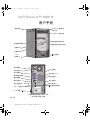 1
1
-
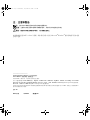 2
2
-
 3
3
-
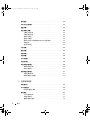 4
4
-
 5
5
-
 6
6
-
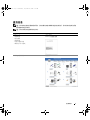 7
7
-
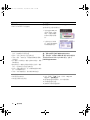 8
8
-
 9
9
-
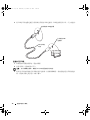 10
10
-
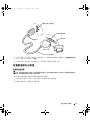 11
11
-
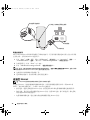 12
12
-
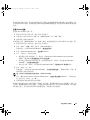 13
13
-
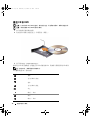 14
14
-
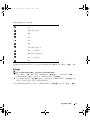 15
15
-
 16
16
-
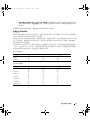 17
17
-
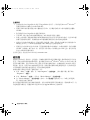 18
18
-
 19
19
-
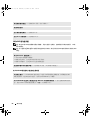 20
20
-
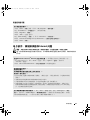 21
21
-
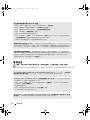 22
22
-
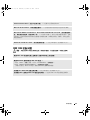 23
23
-
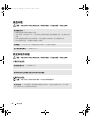 24
24
-
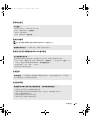 25
25
-
 26
26
-
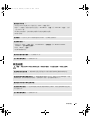 27
27
-
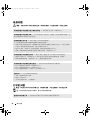 28
28
-
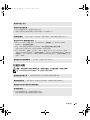 29
29
-
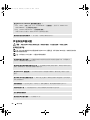 30
30
-
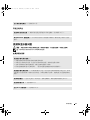 31
31
-
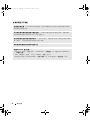 32
32
-
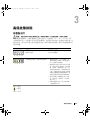 33
33
-
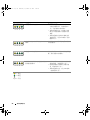 34
34
-
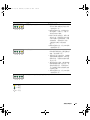 35
35
-
 36
36
-
 37
37
-
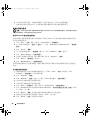 38
38
-
 39
39
-
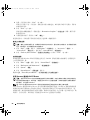 40
40
-
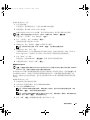 41
41
-
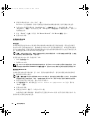 42
42
-
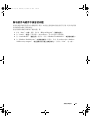 43
43
-
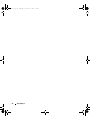 44
44
-
 45
45
-
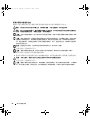 46
46
-
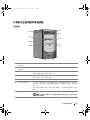 47
47
-
 48
48
-
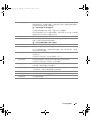 49
49
-
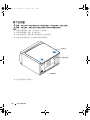 50
50
-
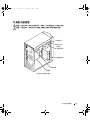 51
51
-
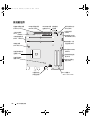 52
52
-
 53
53
-
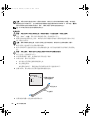 54
54
-
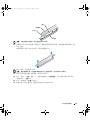 55
55
-
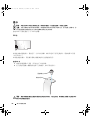 56
56
-
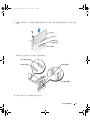 57
57
-
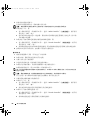 58
58
-
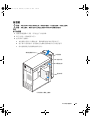 59
59
-
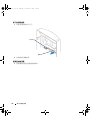 60
60
-
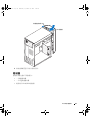 61
61
-
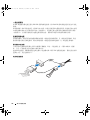 62
62
-
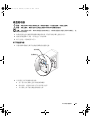 63
63
-
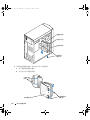 64
64
-
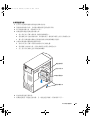 65
65
-
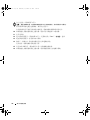 66
66
-
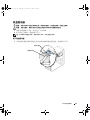 67
67
-
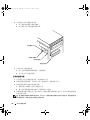 68
68
-
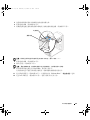 69
69
-
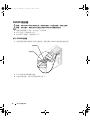 70
70
-
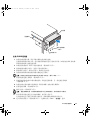 71
71
-
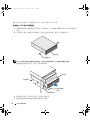 72
72
-
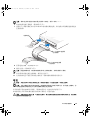 73
73
-
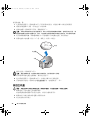 74
74
-
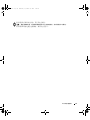 75
75
-
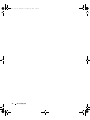 76
76
-
 77
77
-
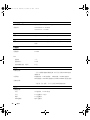 78
78
-
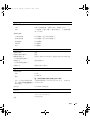 79
79
-
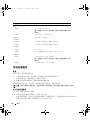 80
80
-
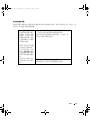 81
81
-
 82
82
-
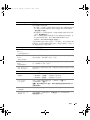 83
83
-
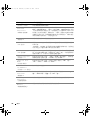 84
84
-
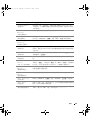 85
85
-
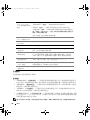 86
86
-
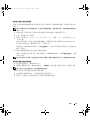 87
87
-
 88
88
-
 89
89
-
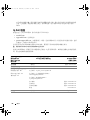 90
90
-
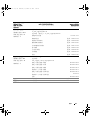 91
91
-
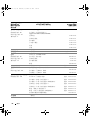 92
92
-
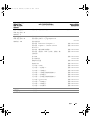 93
93
-
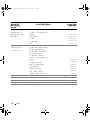 94
94
-
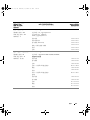 95
95
-
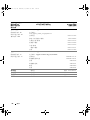 96
96
-
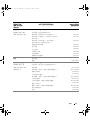 97
97
-
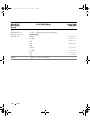 98
98
-
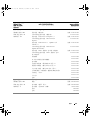 99
99
-
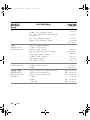 100
100
-
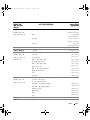 101
101
-
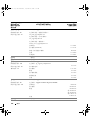 102
102
-
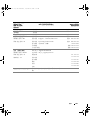 103
103
-
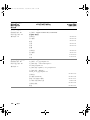 104
104
-
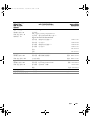 105
105
-
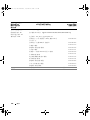 106
106
-
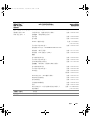 107
107
-
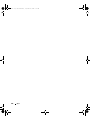 108
108
-
 109
109
-
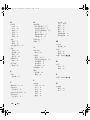 110
110
-
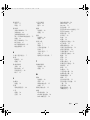 111
111
-
 112
112